Oft gelesen und geteilt
08.05.2012, 11:13 Uhr
CPU: Tools für das Herz Ihres Rechners
Sie wollen Leistung und Temperatur des Prozessors überwachen, übertakten oder drosseln? Dann sind Sie hier an der richtigen Stelle.
Die folgenden Tools helfen beim Überwachen der CPU, bei der Diagnose sowie beim Drosseln und Übertakten des Prozessors.
Tool Nummer 1: CPU-Z

CPU-Z ist DAS Auskunftsbüro rund um Ihren Rechner
Die Freeware CPU-Z zeigt Ihnen alles über die Innereien Ihres PCs. In den fünf Reitern CPU, Cache, Mainboard, Memory und SPD sehen Sie, nach welchen Spezifikationen der Prozessor, sein Cache, das Mainboard, der Computerarbeitsspeicher und dessen SPD-Eigenschaften gebaut wurden. Diese Informationen helfen Ihnen beim Upgraden des Prozessors, Mainboards oder RAMs.
Hier können Sie GPU-Z downloaden
Auf der nächsten Seite: CPU-Tool von AMD
CPU-Tool von AMD
Tool Nummer 2: AMD Overdrive
Mit AMD Overdrive können Sie die Komponenten Ihres AMD-Systems übertakten, aktuelle Einstellungen überprüfen und mittels Benchmarks und Stabilitätstests austesten.
Auf der nächsten Seite: Hilfe beim Übertakten
Hilfe beim Übertakten
Tool Nummer 3: CPU-Calc
Wer seinen Rechner übertaktet, lebt gefährlich. Denn nur mit den richtigen Werten arbeitet das System auch im schnelleren Modus zuverlässig und absturzfrei.
CPU-Calc berechnet anhand der Prozessor- und Speicherangaben, welche Werte Sie wofür wählen müssen. Zusätzlich wird der RAM-Teiler gesetzt und Sie erfahren einige zusätzliche technische Daten zu Ihrem System.
CPU-Calc berechnet anhand der Prozessor- und Speicherangaben, welche Werte Sie wofür wählen müssen. Zusätzlich wird der RAM-Teiler gesetzt und Sie erfahren einige zusätzliche technische Daten zu Ihrem System.
Hier können Sie CPU-Calc downloaden.
Auf der nächsten Seite: Taktfrequenz drosseln
Taktfrequenz drosseln
Tool Nummer 4: Notebook Hardware Control
Mit diesem englischsprachigen Tool kontrollieren Sie, mit welcher Taktrate und Spannung eine Notebook-CPU bei einer bestimmten Auslastung arbeitet.
Auf der nächsten Seite: MeineCPU, mein Tool
MeineCPU, mein Tool
Tool Nummer 5: MeineCPU
Mit diesem Gratis-Programm rufen Sie detaillierte Infos über den Taktgeber ab und drucken diese direkt aus. Mithilfe der Funktion «CPU-Bomber» belasten Sie den Prozessor durchgehend zu 100 Prozent. Das eignet sich gut, um die CPU und die Kühlung zu testen.
Hier können Sie MeineCPU downloaden.
Auf der nächsten Seite: Intel-Tool for CPU
Intel-Tool for CPU
Tool Nummer 6: Intel Thermal Analysis Tool

Intel Thermal Analysis Tool
TAT deckt auf, ob der Takt eines Prozessor wegen Temperaturproblemen reduziert werden sollte. Das Thermal Analysis Tool funktioniert nur mit Chipsätzen der Firma Intel (ausser Intel-Pentium-4- und Intel-Pentium-D-Prozessoren mit HyperThreading).
Auf der nächsten Seite: CPU im Stresstest
CPU im Stresstest
Tool Nummer 7: Orthos Prime
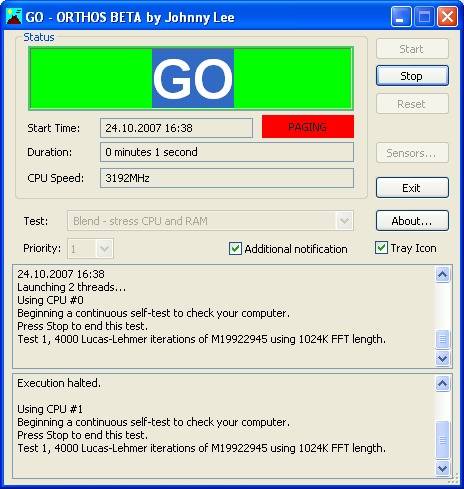
Das Programm basiert auf dem Stresstest-Tool «prime95», bietet aber die Möglichkeit, Dual-Core-CPUs auf Stabilität zu testen. Zusätzlich können weiterhin Mainboard und RAM getestet werden. Bei instabilem System gibt Orthos lediglich eine Fehlermeldung aus, ohne dass das Betriebssystem instabil wird.
Hier können Sie Orthos Prime downloaden.
Tool Nummer 8: WCUIP
Tool Nummer 8: WCUIP
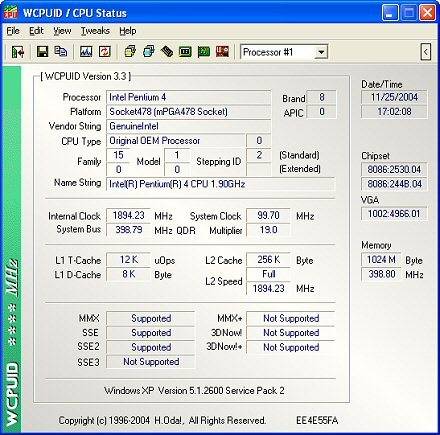
WCUIP
WCPUID zeigt Ihnen nützliche Infos zum Prozessor, die aktuelle Frequenz, den Multiplikator, die Chipsatz-Info und vieles mehr.
Tool Nummer 9: SpeedFan
Tool Nummer 9: SpeedFan
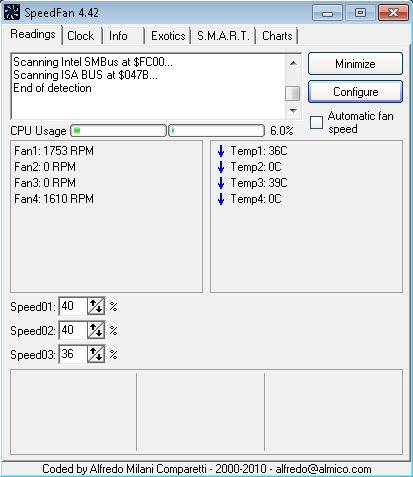
SpeedFan
SpeedFan von Almico ist in erster Linie ein Systemmonitor, der Spannungen und Temperaturen des Systems und der CPU anzeigt. Mit der Freeware können Sie Ihren Rechner auch übertakten.
Hier können Sie SpeedFan downloaden.
Tool Nummer 10: CPU Speed Adjuster
Tool Nummer 10: CPU Speed Adjuster
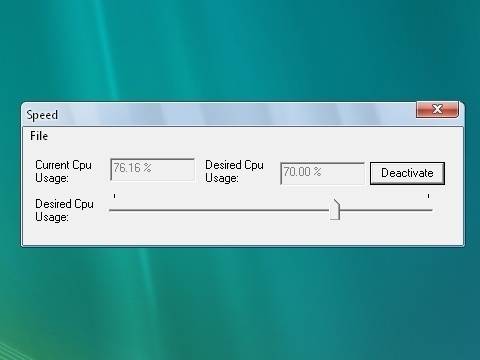
CPU Speed Adjuster
Die Freeware drosselt die CPU-Leistung des Rechners. So können Sie etwa betagte Spiele auch auf aktuellen Rechnern betreiben, die dafür zu schnell sind.
Tool Nummer 11: Core Temp - CPU-Temperatur im ...
Tool Nummer 11: Core Temp - CPU-Temperatur im Griff
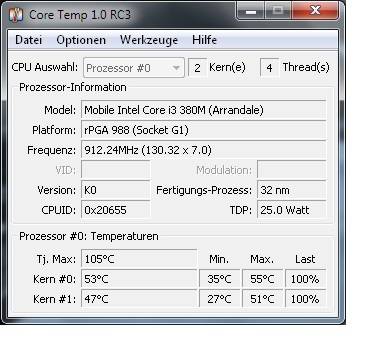
Mit diesem Tool überprüfen Sie, wie sich die Temperatur der CPU, in Abhängigkeit der Last, verändert.
Hier können Sie Core Temp downloaden.
Kommentare
Es sind keine Kommentare vorhanden.










